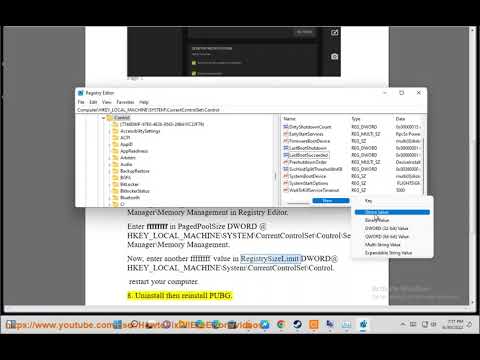Rafraîchir votre PC
Après un certain temps, votre PC devient lent et vous souhaitez pouvoir le formater. Le problème est que vous avez trop de données, passé des heures à personnaliser votre installation Windows pour répondre à vos besoins, ainsi que l'application téléchargée et installée. C'est le moment idéal pour actualiser votre PC. Voici ce qui va se passer lorsque vous effectuez un rafraîchissement:
- Vos paramètres de personnalisation ainsi que tous vos fichiers ne seront ni supprimés ni modifiés.
- Les paramètres de votre PC seront restaurés à leurs valeurs par défaut
- Toute application qui n'a pas été installée via le Windows Store sera supprimée, mais celles qui ont été installées via le magasin resteront.
L'actualisation de votre ordinateur peut s'effectuer via le nouveau panneau de configuration de Metro Style ou via le panneau de configuration classique. Nous le ferons à partir du panneau de configuration de Metro Style, car c'est la nouvelle manière de procéder à la configuration. Pour commencer, lancez l’application Panneau de configuration.
Remarque:sous Windows 10, vous devez ouvrir les paramètres à partir du menu Démarrer.




Lorsque vous êtes prêt, vous pouvez cliquer sur le bouton “Actualiser” qui redémarrera votre PC.



Réinitialisation de votre PC

- Tous les fichiers personnels seront supprimés
- Tous les changements de configuration seront réinitialisés aux valeurs par défaut
La réinitialisation de votre PC peut être effectuée à l'aide du nouveau panneau de commande Metro Style ou du panneau de configuration classique. Nous le ferons à partir du panneau de configuration de Metro Style, car c'est la nouvelle manière de procéder à la configuration. Pour commencer, lancez l’application Panneau de configuration.